step 1
兩個方法:
1-1.使用ESP-IDF Command Prompt,詳細說明參閱Espressif官方說明
1-2.使用cmd或powershell進入ESP-IDF的環境下工作,本篇主要記錄此方式
step 2
安裝好Pyhton 3.11.x,於cmd輸入python --version可查看版本號
step 3
開啟vscode上方標籤的Terminal - New Terminal,若想切換成command prompt(cmd)透過下方terminal右上的+號,選擇command prompt
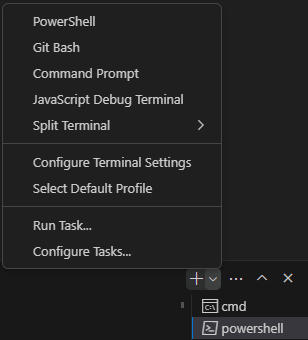
step 4
cmd進入ESP-IDF資料夾,並執行export.bat
powershell執行export.ps1
等待環境設定完成與下載requirements
錯誤詳見QA1
step 5
確認專案是否需要預先設定,可查閱readme
若需要設定則輸入idf.py menuconfig載入設定畫面
錯誤詳見QA2
step 6
無須設定或設定完成後,輸入idf.py build編譯專案
step 7
編譯完成後,輸入idf.py -p COMx flash進行燒錄
COMx為ESP32的端口號
官方文檔燒錄詳細說明連結:請點我
step 8
監看ESP執行輸入idf.py -p COMx monitor
常見Q&A
- Q:執行export.bat,載入環境失敗,錯誤訊息:
ERROR: C:\Users\nomo9\.espressif\python_env\idf5.1_py3.12_env\Scripts\python.exe doesn't exist! Please run the install script or "idf_tools.py install-python-env" in order to create it
A:因全域python的版本不正確,安裝python3.11.x並新增至系統環境變數PATH(若3.12路徑存在於User的PATH也要先刪除)。安裝完成後須重啟所有vscode與cmd,輸入python –version 確認版本為3.11.x - Q:使用idf.py menuconfig時出現
Access violation
A:與Q1問題相同,因python版本不正確,安裝到python3.12版本,將會導致此錯誤。安裝python3.11.x並新增至系統環境變數PATH(若3.12路徑存在於User的PATH也要先刪除)。安裝完成後須重啟所有vscode與cmd,輸入python –version 確認版本為3.11.x
Visited 2 times, 1 visit(s) today

發佈留言